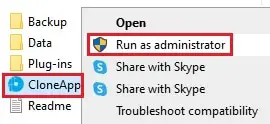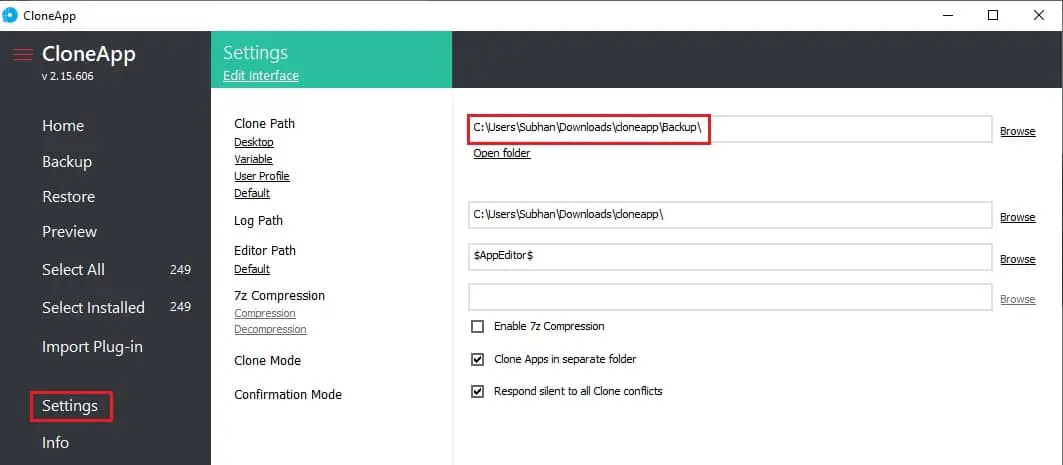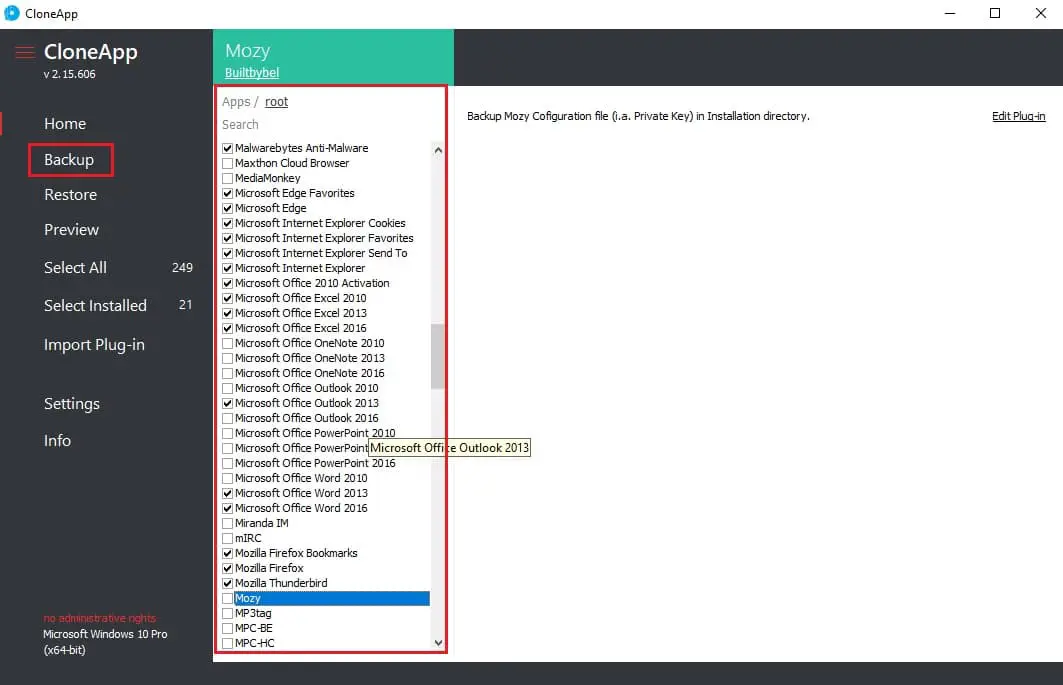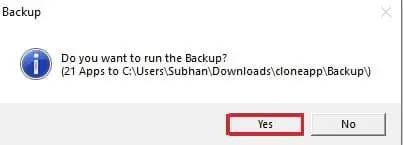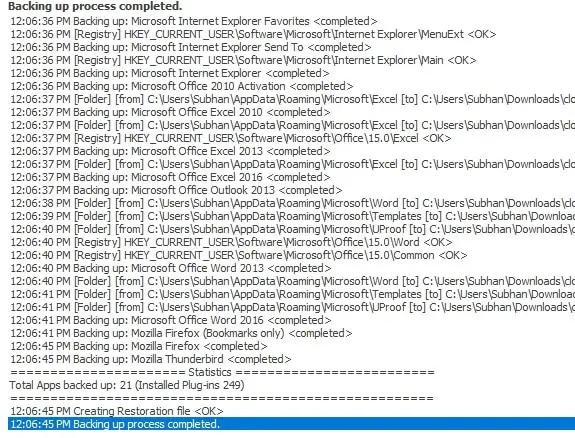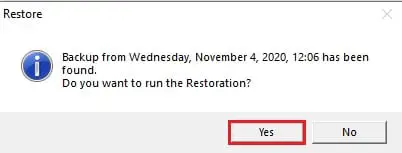Windows 10应用程序数据和配置设置。当你备份数据,配置不一定是备份。
因为一些软件配置和定制设置是非常重要的,他们应该单独备份。
默认的Windows备份不给任何选项分别保存应用程序设置。我们需要使用一个第三方应用备份Windows 10应用设置。这将帮助您设置迁移到另一个电脑在不丢失任何定制。
正如你可能已经知道,包含每个应用程序的文件和文件夹的设置和配置是隐藏在操作系统文件。例如,便签文件存储在以下位置:
% LocalAppData % \ \ Microsoft.MicrosoftStickyNotes_8wekyb3d8bbwe包
类似地,其他应用程序的设置,可以超过250,隐藏在深处。手动移动这些文件和文件夹到一个安全的位置,然后恢复它们可以令人沮丧。因此,我们建议以下方法备份和恢复应用程序配置从一个电脑到另一个新的Windows安装后或恢复它们。
备份应用程序设置在Windows 10
CloneApp是一个免费的、可移植的应用程序可以备份相关文件和文件夹,其中包含所选应用程序的配置和设置(年代)。
CloneApp应用程序是一个救命稻草的人他们的应用程序的特定需求。而不是每个应用程序单独配置,他们从以前的系统可以导入设置在几个点击。目前支持大约250个不同的应用程序和应用程序的备份文件,文件夹,注册表条目相关应用。
这里是如何备份应用程序配置文件。
- 便携式CloneApp应用程序下载。
- 将文件解压缩到一个文件夹,然后以管理员身份运行应用程序,右击它并选择以管理员身份运行从上下文菜单中。
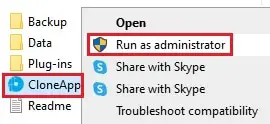
- 在继续之前备份你的数据,切换到设置选项卡中的CloneApp应用程序并选择你想要备份您的数据。默认情况下,备份文件夹中提取的文件夹被选中。
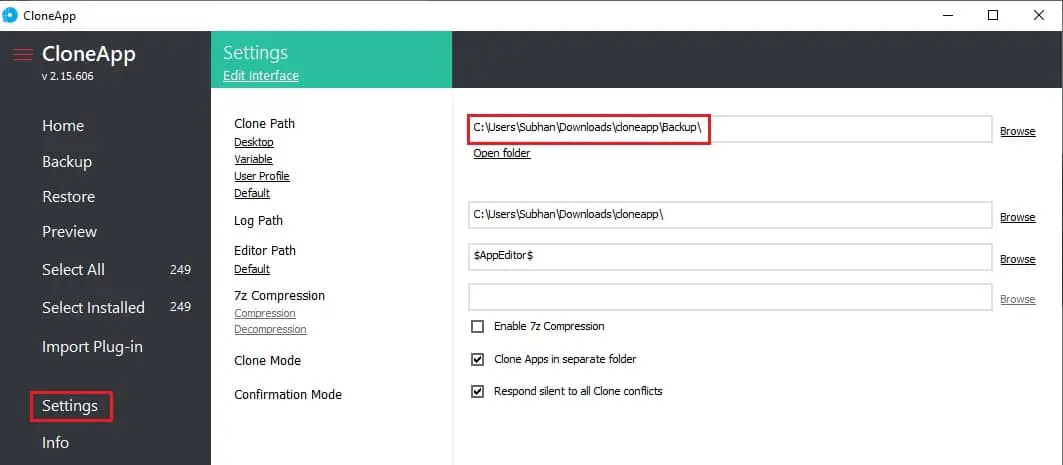
- 现在回到家选项卡。选择您希望备份的应用程序设置面板的中间。当被选中,点击备份从左边选项卡。
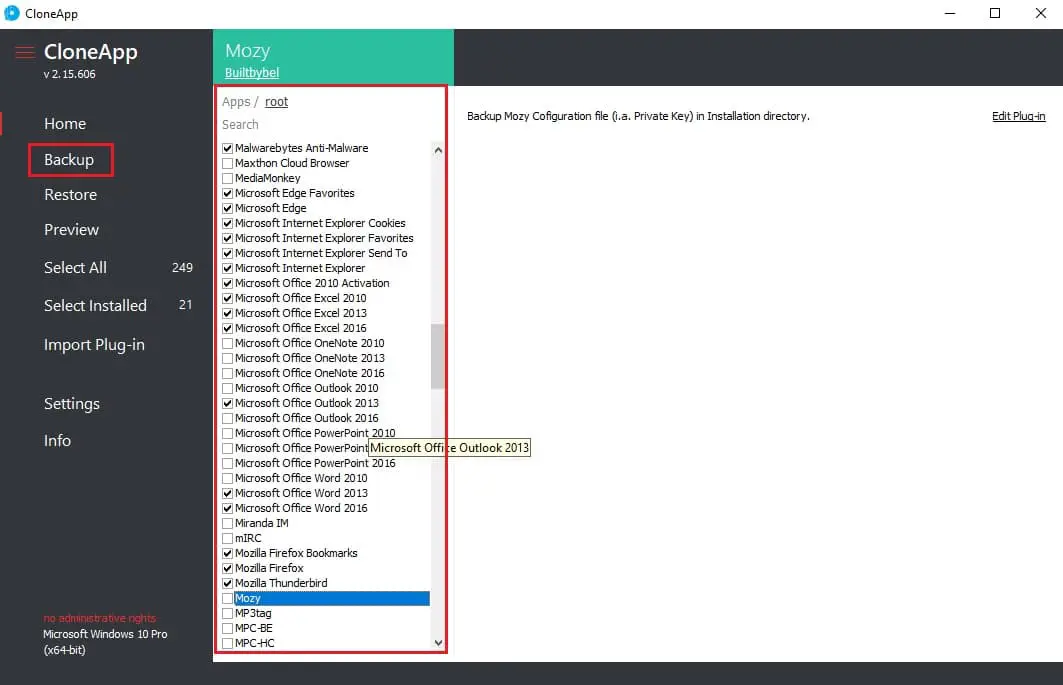
- 在确认对话框中点击yes。
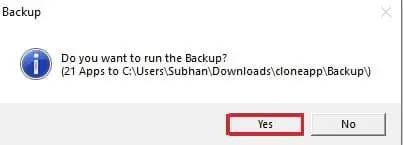
- CloneApp现在将开始备份所选应用程序的配置。你将会被通知当备份完成。
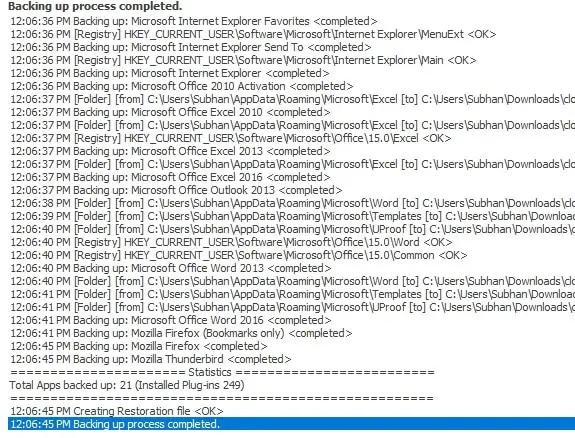
现在您可以检查相关文件和文件夹已经放置在选择备份目的地。记得安全备份文件夹之前重置或重新安装Windows个人电脑上。
使用CloneApp恢复应用程序设置
一旦你安装新的Windows上的应用程序,现在您可以将文件夹和CloneApp应用到新电脑,恢复之前备份的数据。
- 以管理员身份运行CloneApp而去恢复从左边选项卡。
- 应用程序将立即检测如果备份文件被发现和提示您。在确认对话框中点击yes。
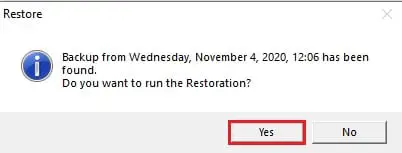
- 恢复应用程序设置将自动开始,你将会被通知的时候完成。

关闭的话
CloneApp是一个非凡的应用,我们不知道我们需要直到我们使用它。与快节奏的宇宙中,每一秒计数,尤其是如果你想调整应用程序的设置在很多电脑。CloneApp节省时间和麻烦的IT专业人员,使其方便迁移的配置,我们希望这样的公用事业在未来支持更多的应用程序。